
Isi kandungan:
- Pengarang John Day [email protected].
- Public 2024-01-30 11:08.
- Diubah suai terakhir 2025-01-23 15:00.
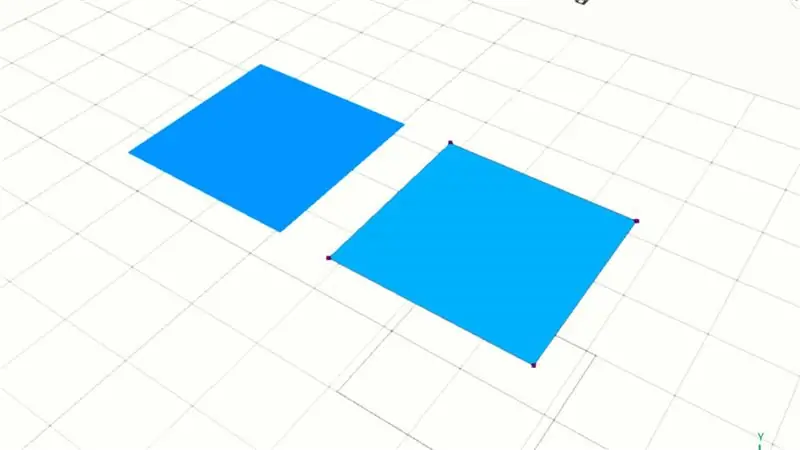
Dalam tutorial Selfcad ini, anda dapat mempelajari cara menghubungkan bucu dalam model permukaan. Seterusnya kita boleh menggabungkannya menjadi satu objek. Lihatlah !!!
Langkah 1: Memilih Vertex
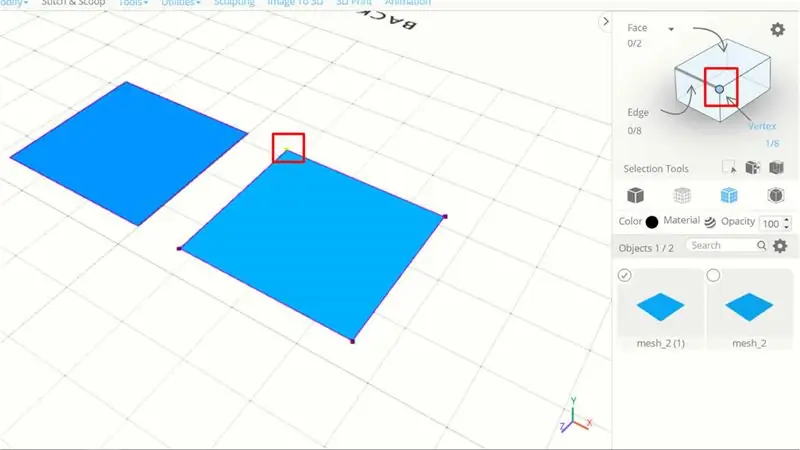
Pastikan anda mempunyai 2 model permukaan sebagai contoh. Saya mempunyai 2 model permukaan segi empat tepat, klik seterusnya dan pengeditan bucu yang diaktifkan.
Selepas itu anda boleh memilih bucu
Langkah 2: Pindahkan Vertex Ke Lokasi Tertentu
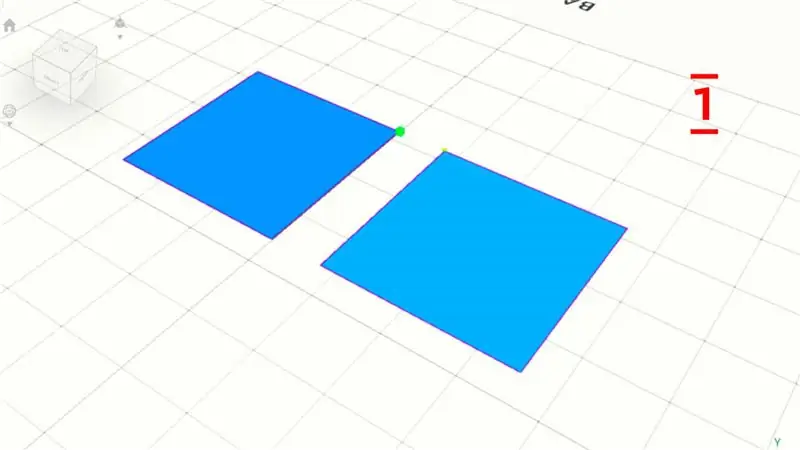
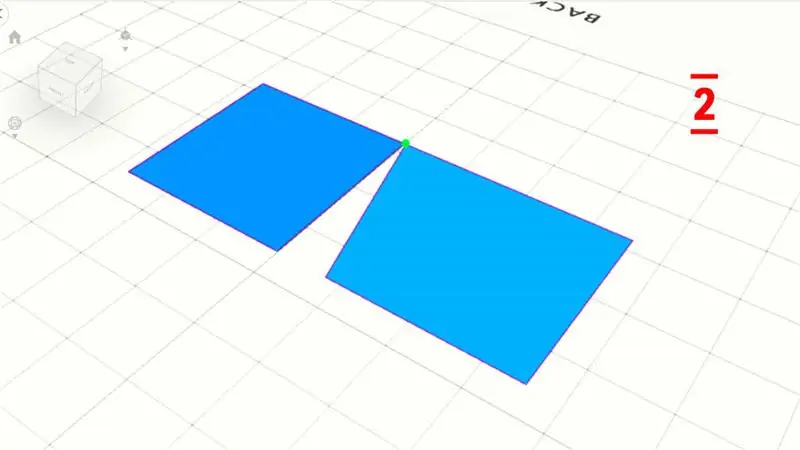
Dalam langkah ini, anda boleh mengklik utiliti> snap
Klik seterusnya di sudut permukaan yang lain, dan bucu akan bergerak
Lakukan langkah yang sama untuk bucu lain
Langkah 3: Gabungkan Semua Permukaan
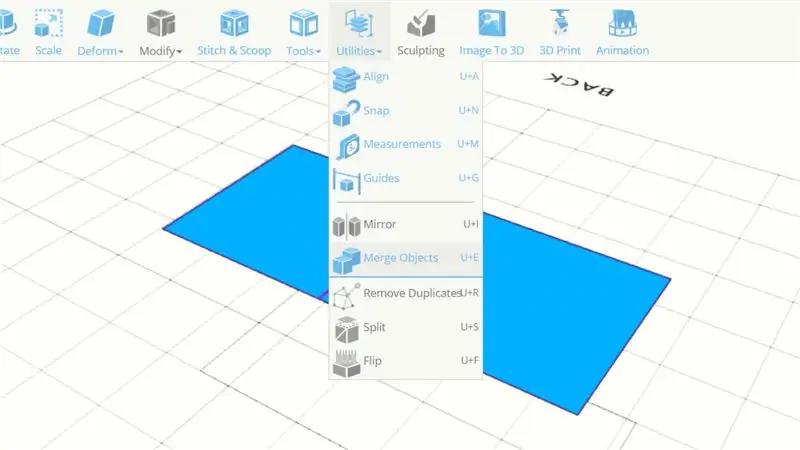
Sekiranya anda tidak boleh memilih penyuntingan bucu, dan kemudian pilih semua model permukaan
Utiliti klik> Gabungkan Objek, sekarang objek akan digabungkan menjadi satu
Disyorkan:
Komponen Pemasangan Permukaan Pematerian - Asas Pematerian: 9 Langkah (dengan Gambar)

Komponen Pemasangan Permukaan Pematerian | Asas Pematerian: Setakat ini dalam Siri Asas Pematerian saya, saya telah membincangkan asas-asas yang cukup mengenai pematerian untuk anda mula berlatih. Dalam Instructable ini, apa yang akan saya bincangkan adalah sedikit lebih maju, tetapi ini adalah beberapa asas untuk pematerian Surface Mount Compo
Selimut Berkelah LED Tahan Air Mudah Alih Dengan Permukaan Servis Pusat Keras !: 10 Langkah (dengan Gambar)

Selimut Berkelah LED Tahan Air Mudah Alih Dengan Permukaan Pusat Keras !: Di sini, di Los Angeles terdapat banyak tempat untuk berkelah pada waktu malam dan menonton filem luar, seperti Cinespia di Hollywood Forever Cemetery. Kedengarannya menakutkan, tetapi apabila anda mempunyai selimut piknik vinil anda sendiri untuk tersebar di halaman, untuk
Membuat Pena Sentuh LED dan Permukaan Penulisan yang responsif UV: 5 Langkah

Membuat Pena Sentuh LED dan Permukaan Penulisan yang responsif UV: Buat pen lampu LED sensitif suis sentuh! Instruksional ini menggunakan alat ganti yang mungkin disandarkan oleh penggemar di sekitar rumah untuk membuat pen yang memancarkan cahaya dari LED. Saya menggunakan LED ultraviolet untuk "hantu-menulis" dengan; anda boleh melapisi surfa putih
Cara Melekatkan IC Permukaan Permukaan: 5 Langkah

Cara Melekatkan IC Permukaan Permukaan: Pernah mahu membongkar Litar Bersepadu kecil tetapi tidak pernah mengetahui bagaimana atau "Air Panas" atau stesen kerja semula terlalu mahal? Baiklah, saya ada (hampir) penyelesaian yang sesuai untuk anda! Baiklah, saya baru mula memasuki pematerian SMD dan selalu
Menutup Gelung Pematerian Permukaan Permukaan: 4 Langkah

Menutup Loop on Surface Mount Soldering: Suhu kelihatan seperti perkara paling mudah di dunia untuk dikawal. Hidupkan dapur dan tetapkan suhu yang anda mahukan. Hidupkan relau pada waktu pagi dan tetapkan termostat. Laraskan air panas dan sejuk agar pancuran betul-betul
